עודכן לאחרונה ב

אינך צריך להסתפק רק בפנים שעונים של המניה ב- Apple Watch שלך. אם אתה רוצה לשנות דברים, להראות טוב ולקבל מידע אחר במבט אחד, הנה איך.
בין אם אתה חדש במכשיר לביש או משתמש מנוסה, אתה בטח כבר יודע אפל שעונים מגיע עם פרצופי שעון מובנים. אולי מה שאתה לא יודע זה פשוט עד כמה קל לשנות אותם.
שלא כמו מערכת ההפעלה Wear של גוגל, Apple אינה מאפשרת למפתחי צד ג 'ליצור פרצופים עבור Apple Watch. למרות זאת, Apple Watch מגיע עם פרצופים מקוריים בסגנונות שונים ושילובי צבעים עם תוספות נוספות בכל שנה קלנדרית. עם watchOS 6אשר אפל מתכננת לשחרר בסתיו הקרוב, למשל, החברה מוסיפה שישה פרצופים של שעון חדשים, כולל שניים שמתמקדים במספרים, חיוג סולארי, קומפקטי מודולרי ועוד.
להשתמש בפרצוף על שלך אפל שעונים, עליך לבחור אותו מגלריית הפנים דרך אפליקציית ה- Watch לאייפון או בשעון עצמו. זו הייתה החוויה שלי ש יוצר פנים קלות יותר קל יותר דרך אפליקציית האייפון, אם כי התאמת פנים קיימות מהיר יותר מהשעון.
באמצעות אפליקציית השעון כדי לשנות את פני השעון של אפל
כדי להוסיף פנים חדשות ל- Apple Watch מ- iPhone שלך:
- הקש על שעון אפליקציה במסך הבית של אייפון.
- בחר את גלריית הפנים בתחתית האפליקציה.
- הקש על פנים אתה רוצה להשתמש.
ביציע פרצופי Apple Watch מסודרים לפי האלף-בית, אם כי החדשים מופיעים גם הם בראש המסך.
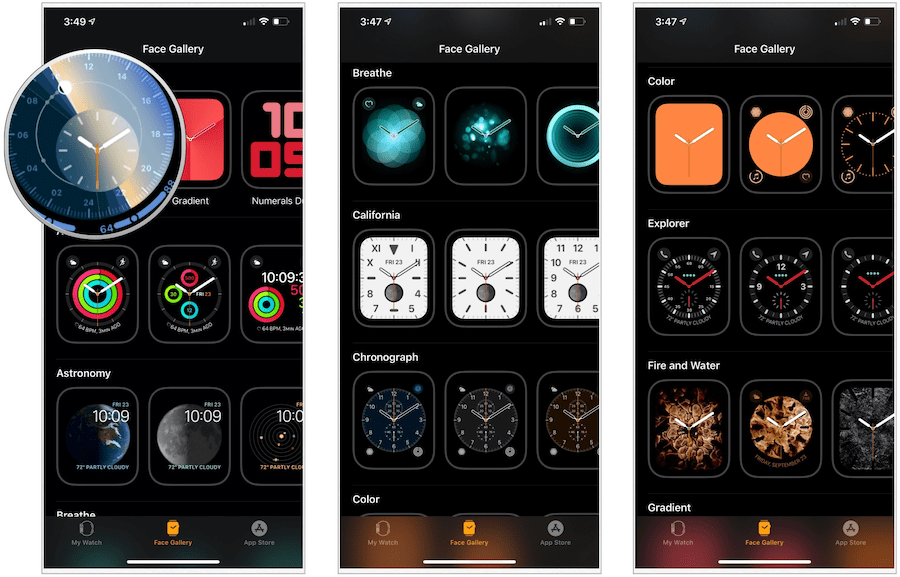
כל פרצוף של Apple Watch כולל סיבוכים שונים שתוכלו לשנות; תלוי בפנים, אתה יכול גם לשנות את הצבעים ואת סוג החוגה (אנלוגי או דיגיטלי). הסיבוכים מבוססים על היישומים המותקנים שלך, גם מקומיים וגם של צד שלישי. לדוגמה, תמצאו סיבוכים העוסקים במזג אוויר, כושר, ספורט, פריטי לוח שנה, ועוד הרבה.
דוגמה לחיוג סולארי
פני השעון החדשים של השמש החוגית משתמשים בעיצוב אינפוגרף מוקדם יותר ומוסיף חיוג סולרי למרכז שנע לאורך היום, ובכך מאפשר לך לעקוב אחר הכוכב החשוב ביותר שלנו. כשם שהוא כן, כל צבע הפנים של השעון מתאים. כשאתה מפנה את הכתר הדיגיטלי, אתה יכול לראות לאן פונה השמש על סמך השעה ביום. הפנים של חיוג סולארי כוללות ארבע חריצי סיבוכים, בנוסף ניתן לכוונן את השעון בין אנלוגי לדיגיטלי.
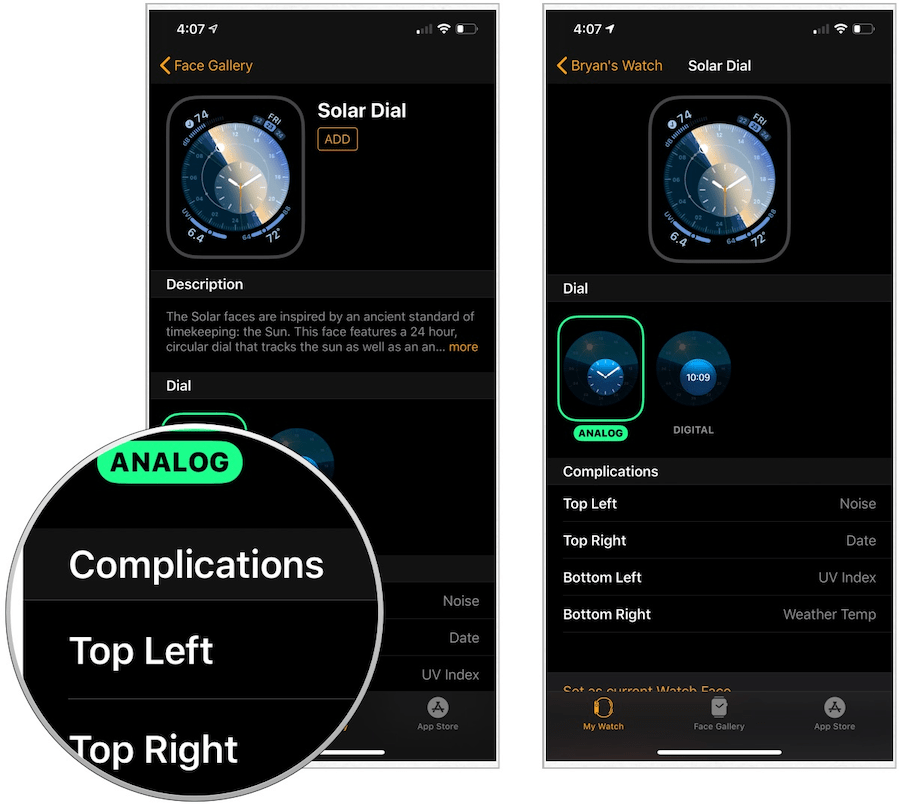
ספרות צמד דוגמה
פנים נוספות של שעון 6, Numerals Duo, מציגות מספרים גדולים המציינים את השעה ביום. אתה יכול לשנות את צבע המספרים, את סוג המספרים ואת הסגנון. אין סיבוכים על הפנים האלה.
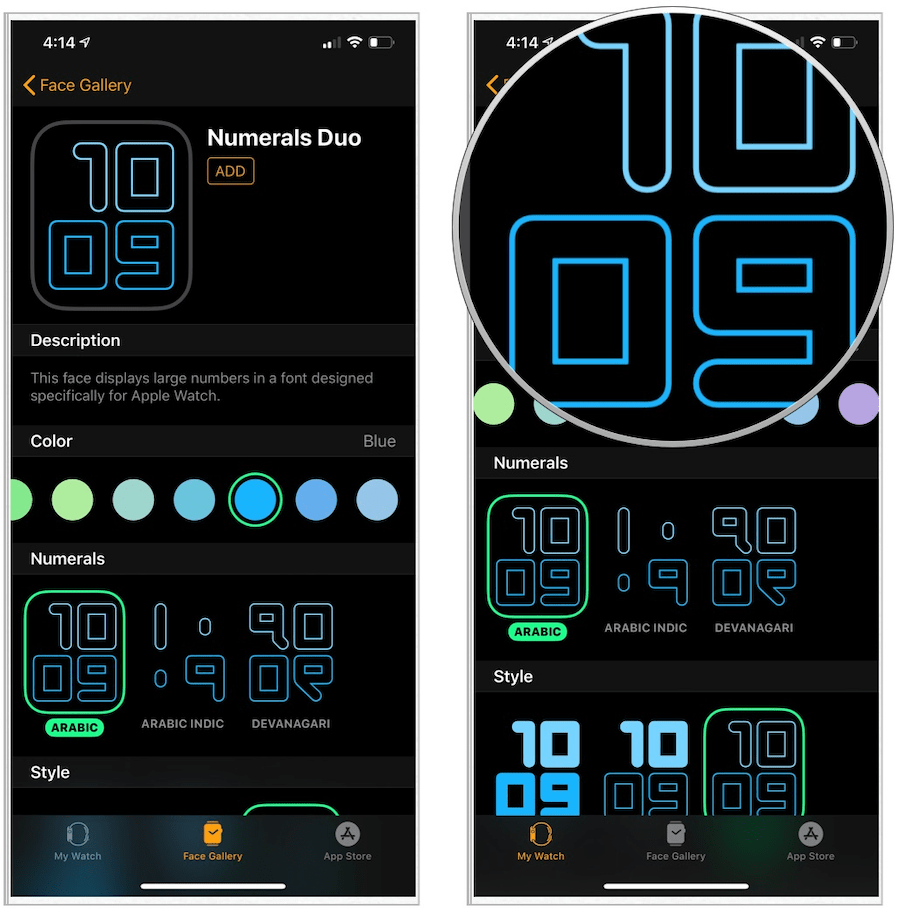
ללא קשר לפרצוף השעון שתבחר, לאחר שתסיים לשנות את הסיבוכים, הצבעים ואפשרויות אחרות, הקש על הוסף בראש המסך. הפנים הם כעת הפעילים בשעון שלך; אתה יכול לראות את זה ואת פרצופי השעון האחרים שלך, באפליקציית Watch תחת הסמל השעון שלי כרטיסייה.
ערוך פני שעון קיימים באפליקציית הצפייה
כדי לשנות את המראה של Apple Watch Face קיים באמצעות אפליקציית iPhone:
- הקש על שעון אפליקציה במכשיר שלך.
- תחת הפנים שלי בכרטיסייה שעון שלי, בחר את צפה בפרצוף לערוך.
- עשה שינויים, תלוי בפנים.
- בסיום, גלול מטה והקש על הגדר כ- Face Watch הנוכחי.
פני השעון משקפים את השינויים שביצעת.
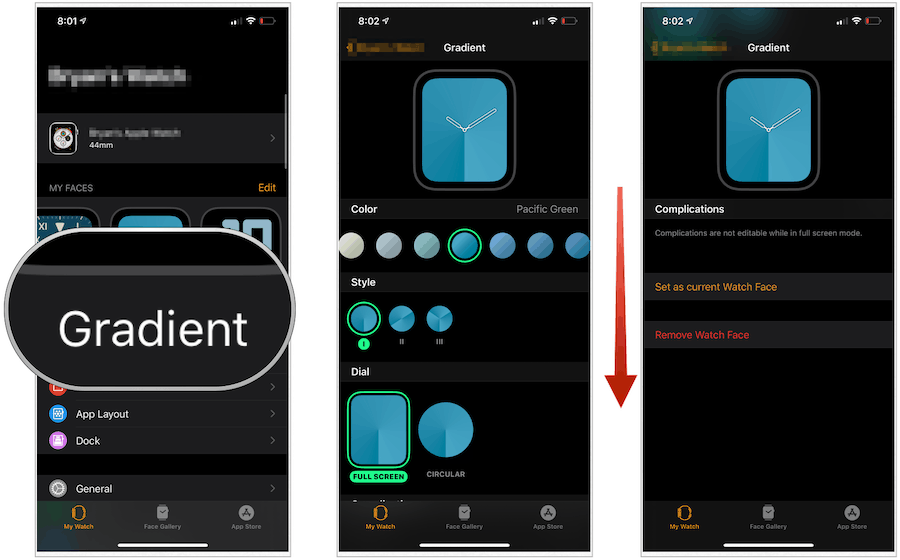
מחיקת פני שעון באפליקציית Watch
אם ברצונך למחוק פנים קיימות של Apple Watch באמצעות אפליקציית iPhone:
- הקש על שעון אפליקציה במכשיר שלך.
- תחת הפנים שלי בכרטיסייה שעון שלי, בחר ערוך.
- הקש על סמל מקף אדום משמאל לפנים שברצונך למחוק.
- בחר מחק.
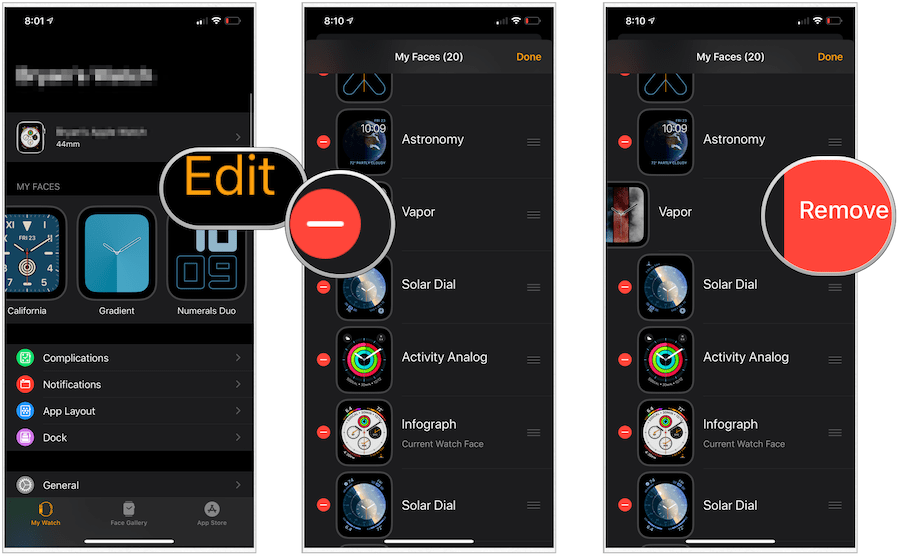
שימוש ב Apple Watch עצמו
אתה יכול גם להוסיף, להתאים ולמחוק פרצופים מהתקן הניתן לביש.
הוספת פנים חדשות ב- Apple Watch
כדי להוסיף פנים חדשות ב- Apple Watch במכשיר בפועל:
- לחץ על כתר דיגיטלי פעם אחת כדי לנווט אל פני השעון שלך.
- לחץ בחוזקה על Wפרצוף.
- גלול ימינה, ואז הקש על + בעמוד החדש.
- משתמש ב כתר דיגיטלי, גלול כדי למצוא פרצוף שעון שתרצה להשתמש בו.
- הקש על פנים להשתמש.
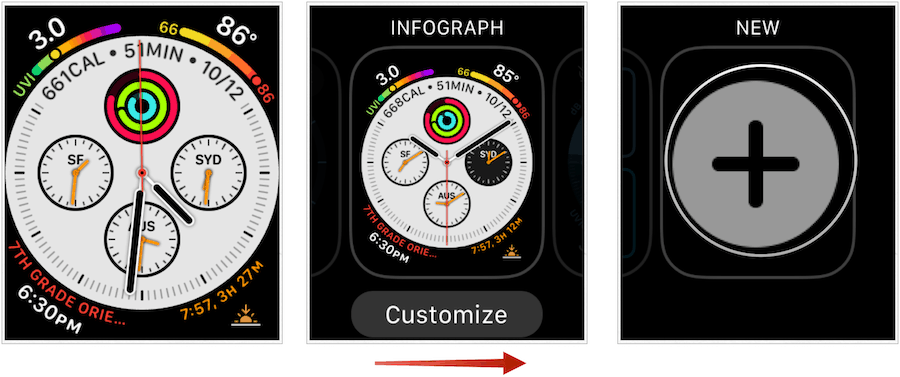
שינוי פנים ב- Apple Watch
לצפייה ובחירה של פרצופי Apple Watch ישירות מהמכשיר הניתן לביש.
- לחץ על כתר דיגיטלי פעם אחת כדי לנווט אל פני השעון שלך.
- עם האצבעות, החלק שמאלה או ימינה כדי לעבור בין פרצופי השעון הזמינים. אלה יכללו את פרצופי השעון המוגדרים כברירת מחדל ואת אלה שיצרתם, אך לא את כל פרצופי השעון הזמינים.
להלן שלושת פרצופי השעון החדשים במכשיר שלי:
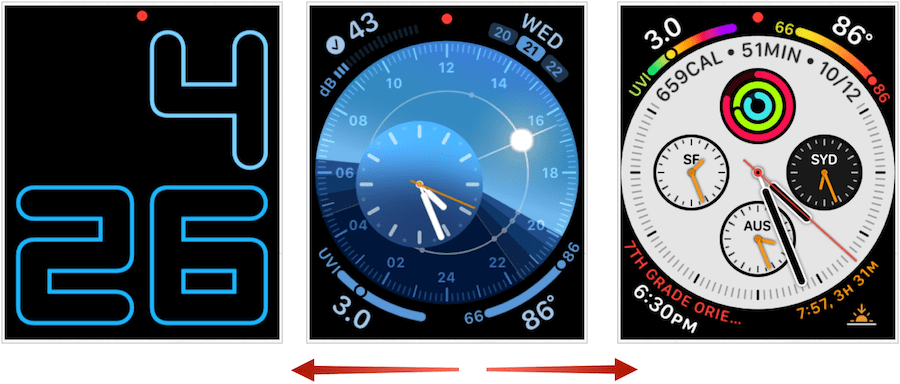
לעריכת פני שעון במכשיר שלך:
- החלק אל צפה בפרצוף אתה רוצה להשתמש.
- לחץ בחוזקה על המקש צפה בפרצוף כדי להיכנס למצב ההתאמה האישית. אתה יכול גם להחליק ימינה או שמאלה כדי למצוא עוד שעון שעון להתאמה אישית.
- הקש התאמה אישית.
- העבר שמאלה וימינה עם האצבע אל בחר אופציות לפרצוף השעון. בדרך כלל, אלה יכללו דף בו תוכלו לשנות את צבע הפנים ועוד דף בו תוכלו להתאים את הסיבוכים.
- להשתמש ב כתר דיגיטלי כדי להתאים את ההגדרות שלך.
- לחץ על הדף עם הסיבוכים אזורים מודגשים לבצע שינויים.
- שוב, השתמש ב- כתר דיגיטלי להתאים.
- כשתסיים לבצע שינויים, הקש על כתר דיגיטלי.
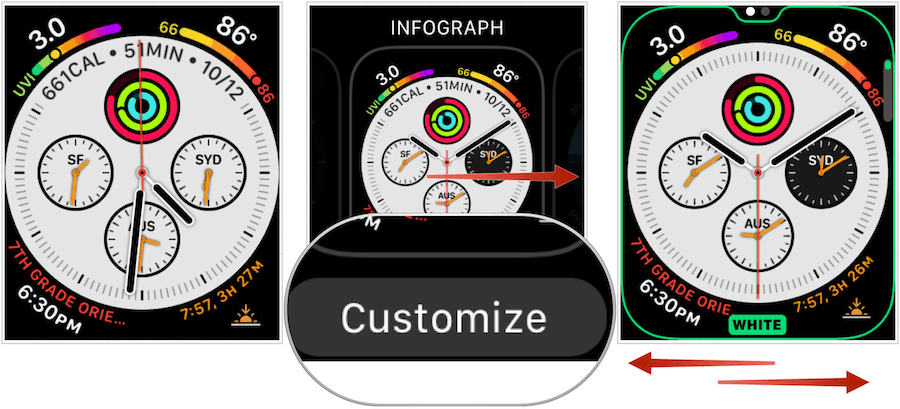
מחיקת פנים ב- Apple Watch
אם אינך מעוניין עוד להשתמש בפנים של Apple Watch במכשיר לביש שלך, הסר אותו ישירות:
- לחץ על כתר דיגיטלי פעם אחת כדי לנווט אל פני השעון שלך.
- עם האצבעות, החלק שמאלה או ימינה כדי לעבור בין פרצופי השעון הזמינים.
- החלק למעלה על צפה בפרצוף אתה רוצה למחוק.
- הקש על הסר סמל.
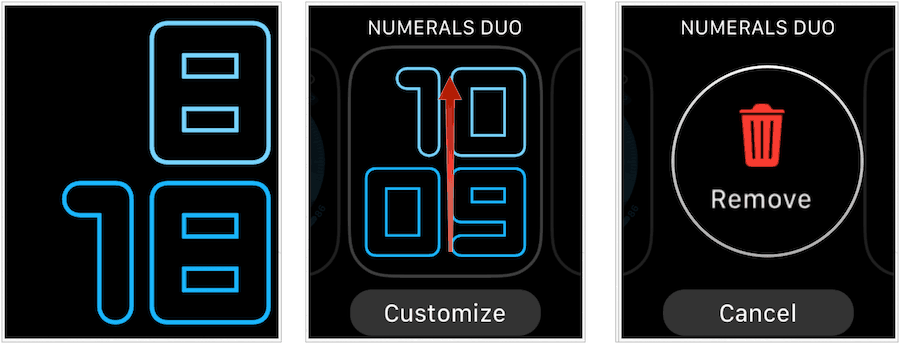
סיכום
עם הצגת שעוןOS 6 בסתיו הקרוב, אפל תציע שיא של 30 פרצופים שונים עבור Apple Watch. בזכות הסיבוכים והיכולת להחליף צבעים, בין ציוצים אחרים, תוכלו להפוך את הפרצופים הללו לייחודיים שתתאימו לטעמכם. כשנמאס לכם מהם תוכלו לבצע שינויים או למחוק אותם. הבחירה בידיים שלך! WatchOS 6 מגיע לצד iOS 13, iPadOS 13, ו tvOS 13 מאוחר יותר השנה.
